Обзор и установка Visual Studio Code в Ubuntu
- Информация о материале
- Категория: Linux
- Опубликовано: 24.12.2017, 17:15
- Автор: HelpDesk
- Просмотров: 1890

Visual Studio Code — кроссплатформенный редактор исходного кода, поддерживающий базовые возможности интегрированной среды разработки, созданный в Microsoft.
После первого открытия данного редактора нас встречает приветственная страница:
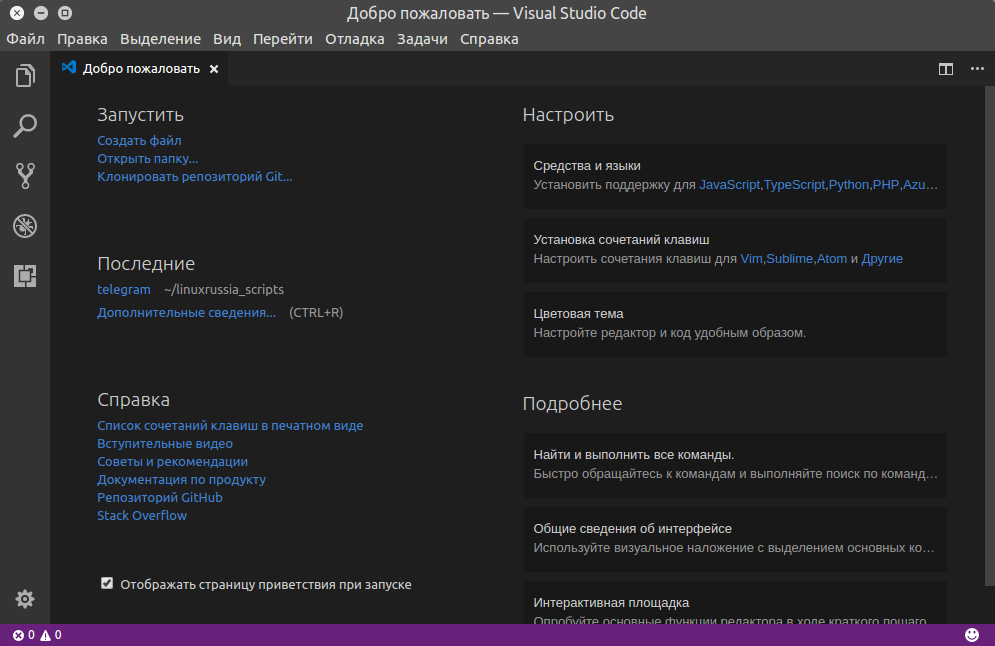
Вот так и выглядит основное окно программы. Эта приветственная страничка довольно полезная, где собрана информация для новичка, чтобы он мог быстро приступить к написанию кода или редактированию текстов.
После выхода этого редактора я относился к нему с недоверием и не пользовался. Но потом решил всё-таки попробовать. Для разработки я использую специализированные IDE (интегрированные средства разработки), в основном от компании JetBrains. Но для редактирования bash скриптов мне нужен был легковесный инструмент, и вот для данной ситуации этот редактор пришёлся мне по вкусу. В нём есть всё, что необходимо. И сейчас я это проиллюстрирую.
На github gist я выкладываю bash скрипты для сайта, если вы читали мою статью про установку Telegram в Ubuntu, то знаете об этом. Возьмём в качестве примера этот же скрипт. В Visual Studio Code очень удобно редактировать, так как есть подсветка синтаксиса и автодополнение кода:
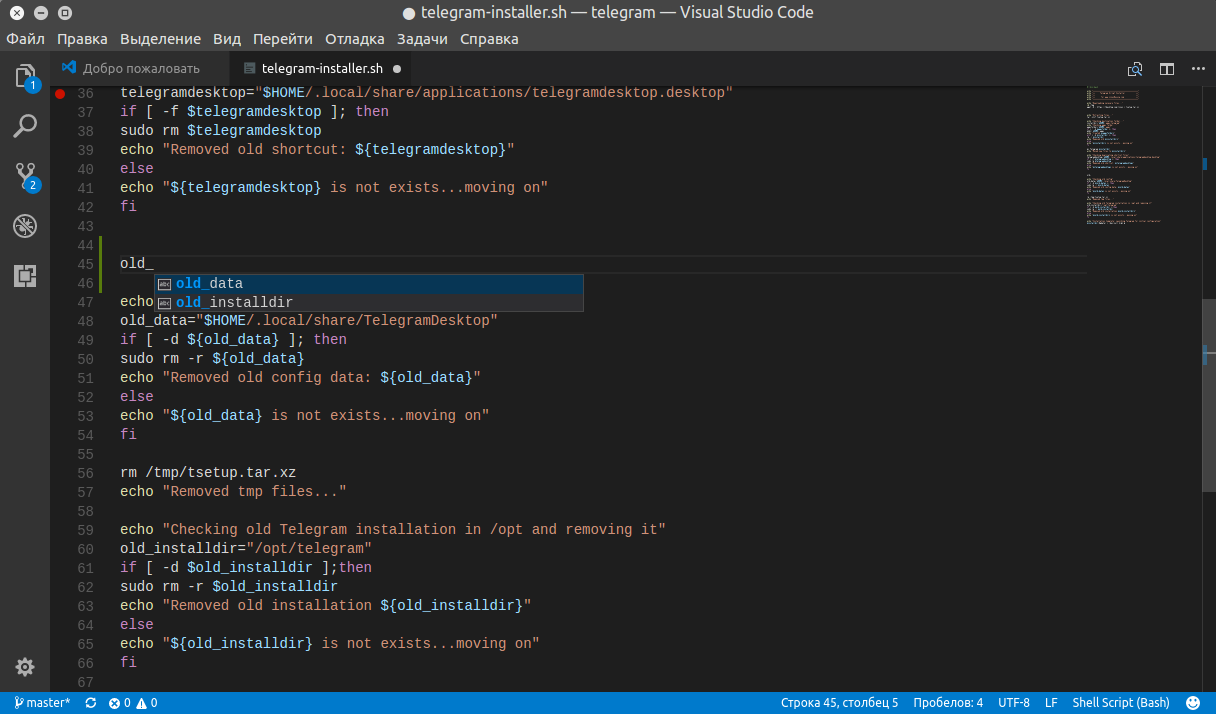
Кроме того, система контроля версий git определилась автоматически. Новые изменения в файле отображаются слева зеленой полоской, а измененные строки подсвечиваются синей. А с помощью панели системы контроля версий я могу тут же залить изменения на github gist.
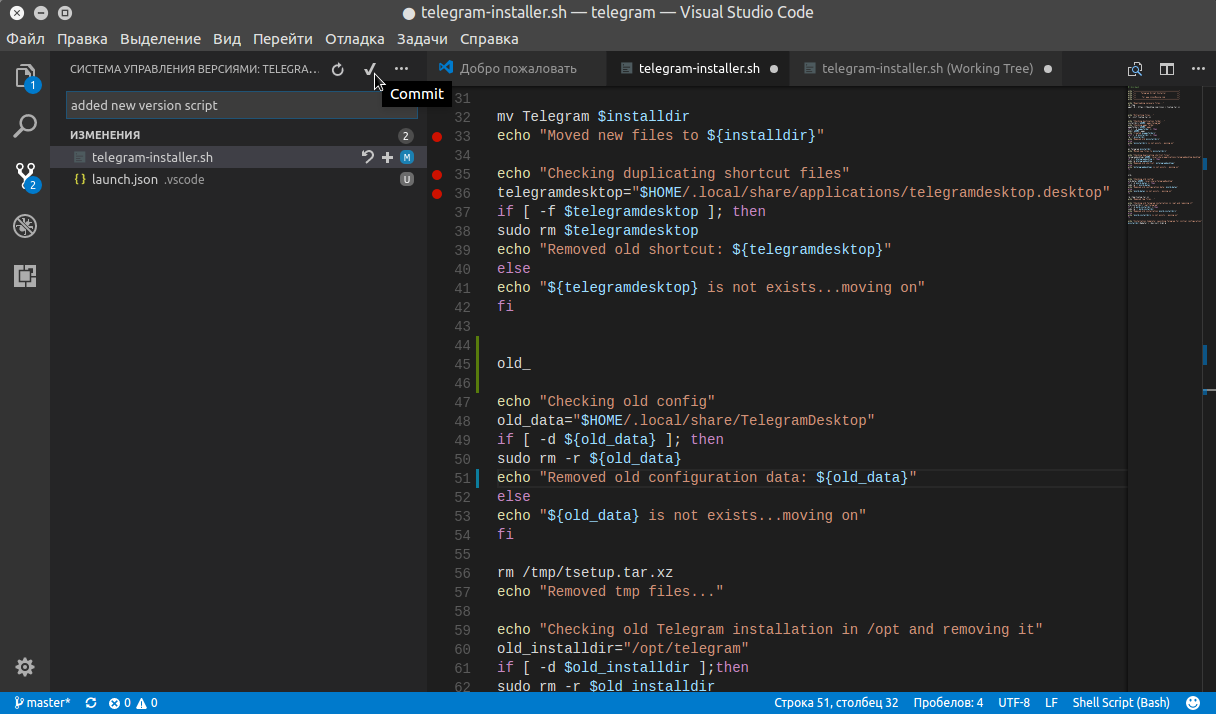
Если стандартных возможностей не достаточно, можно поступить, как я, и расширить функционал редактора Visual Studio Code с помощью расширений. Я добавил два расширения:
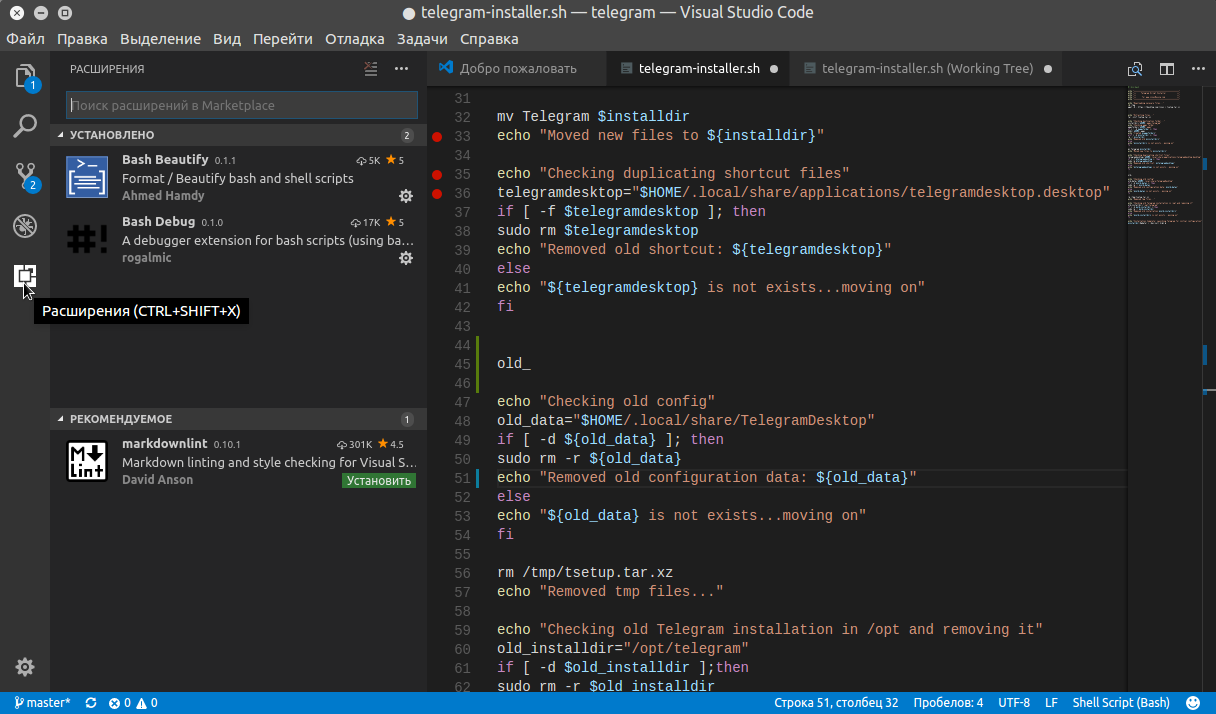
Расширений очень много, ставятся довольно просто.
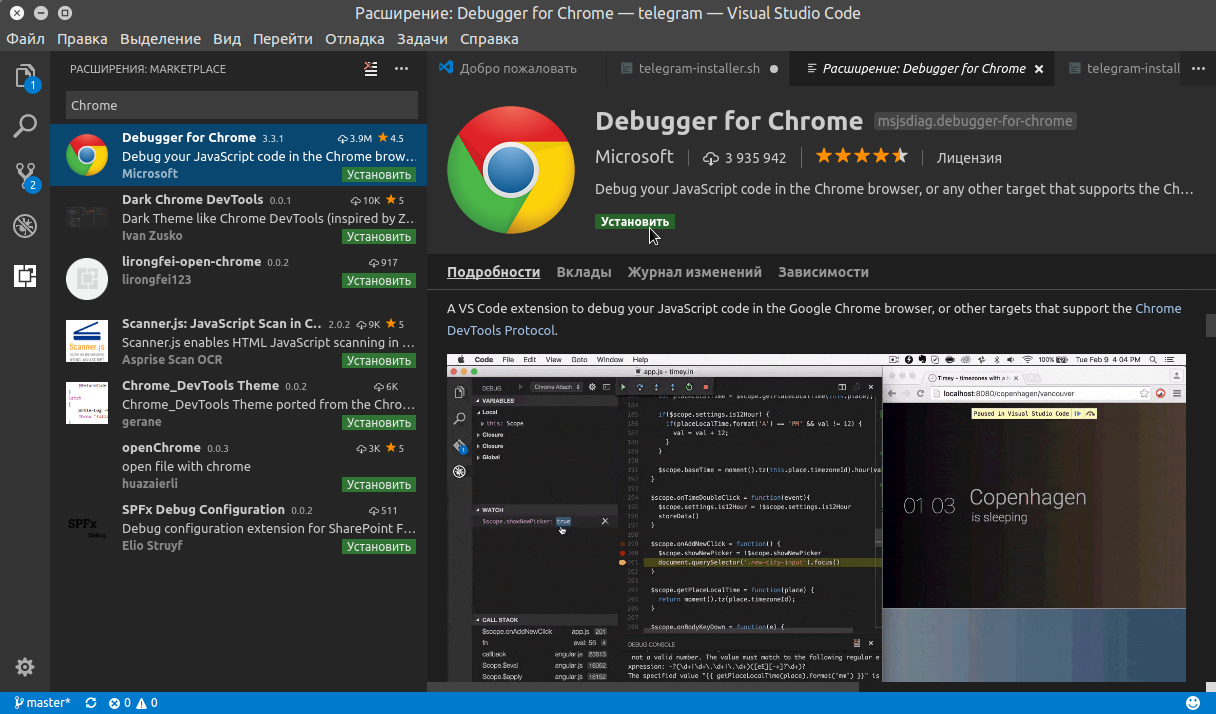
Скрипты писать удобно, но помимо всего прочего, я их ещё могу дебажить. Это одно из главных удобств, почему я не пишу bash скрипты просто в текстовом редакторе. Я поставил расширение для дебага Bash скриптов, теперь можно ставить брэкпойнты и дебажить bash скрипты.
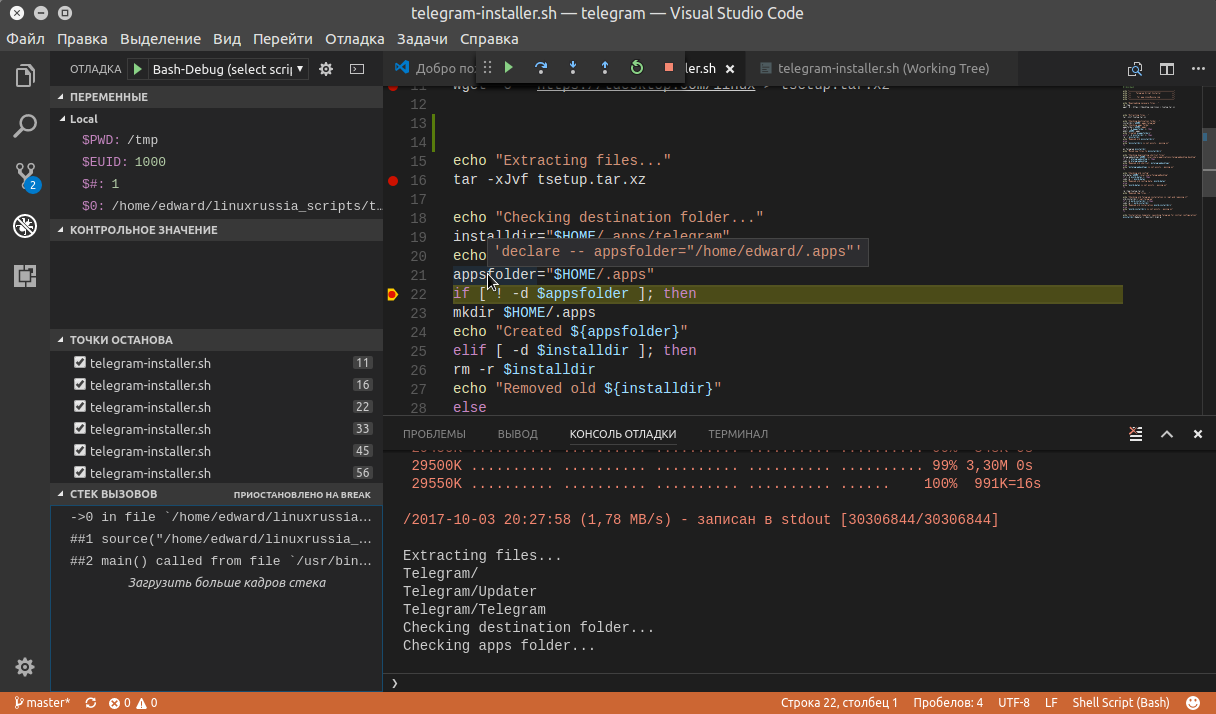
Вот такой полезный инструмент я нашёл для себя. Кроме bash он поддерживает кучу языков программирования, которые можно доставить расширениями и также делать отладку вашего кода.
Установка Visual Studio Code в Ubuntu.
Чтобы установить самую последнюю версию редактора исходного код Visual Studio Code в Ubuntu, скачайте deb пакет с официального сайта по следующей ссылке:
https://code.visualstudio.com/Download
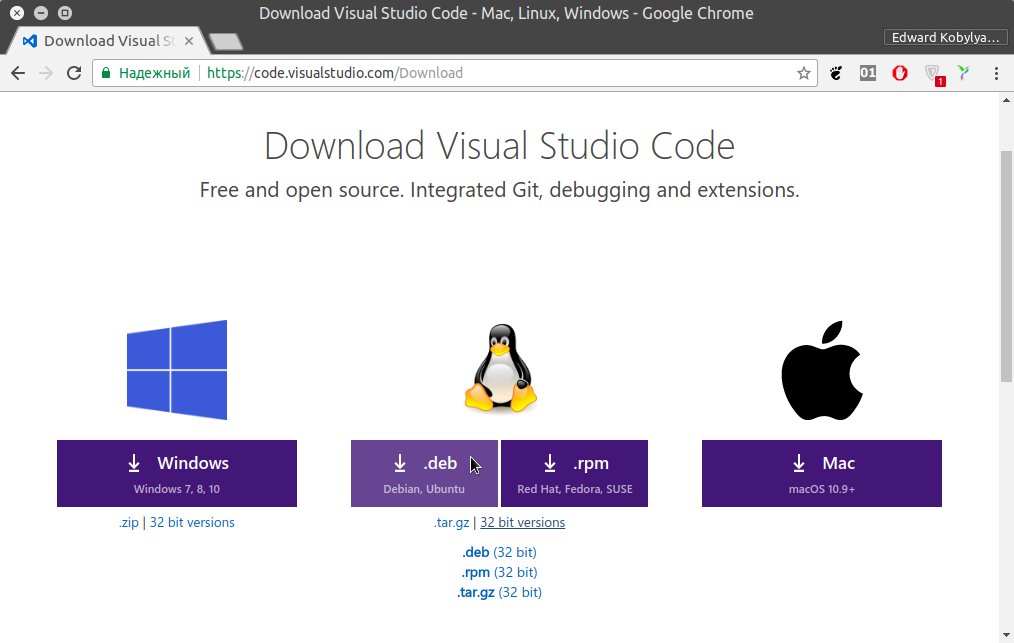
После чего установить скачанный deb пакет программы Visual Studio Code через Менеджер приложений Ubuntu (двойной клик по deb пакету) или любым другим, удобным для вас способом.
Всё, Visual Studio Code установлена в Ubuntu.
Удаление Visual Studio Code из Ubuntu.
Для того, чтобы удалить Visual Studio Code из Ubuntu откройте терминал и выполните следующую команду:









